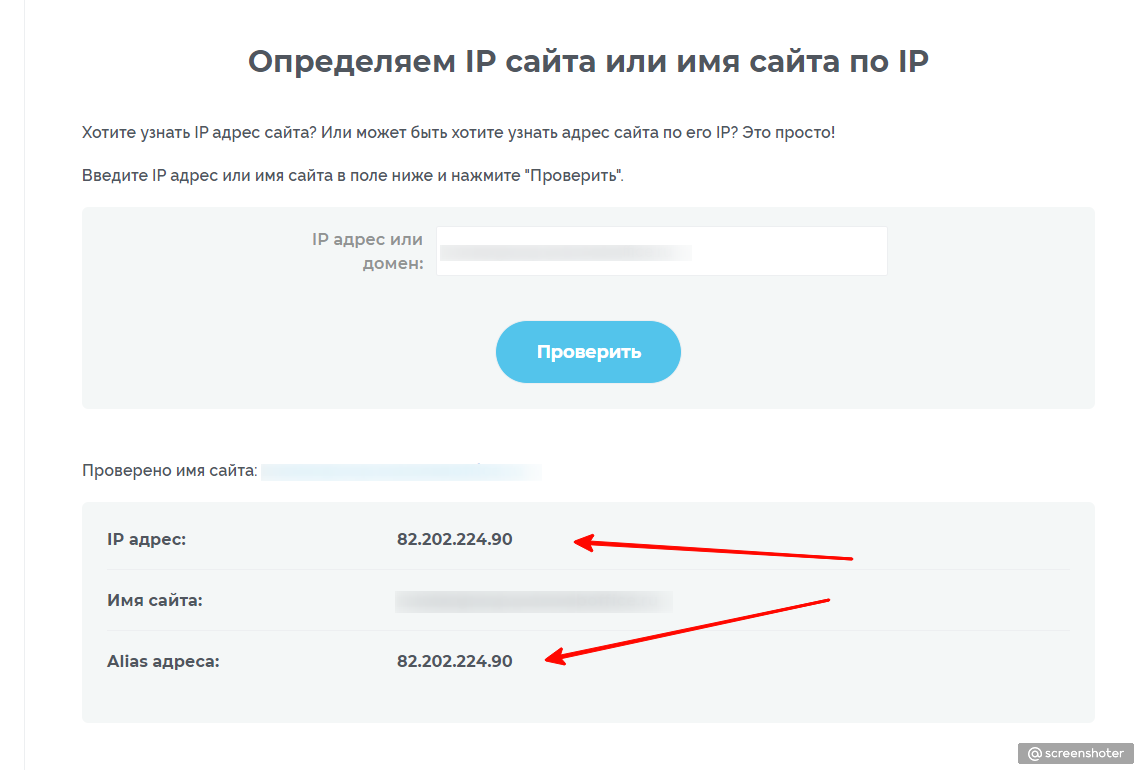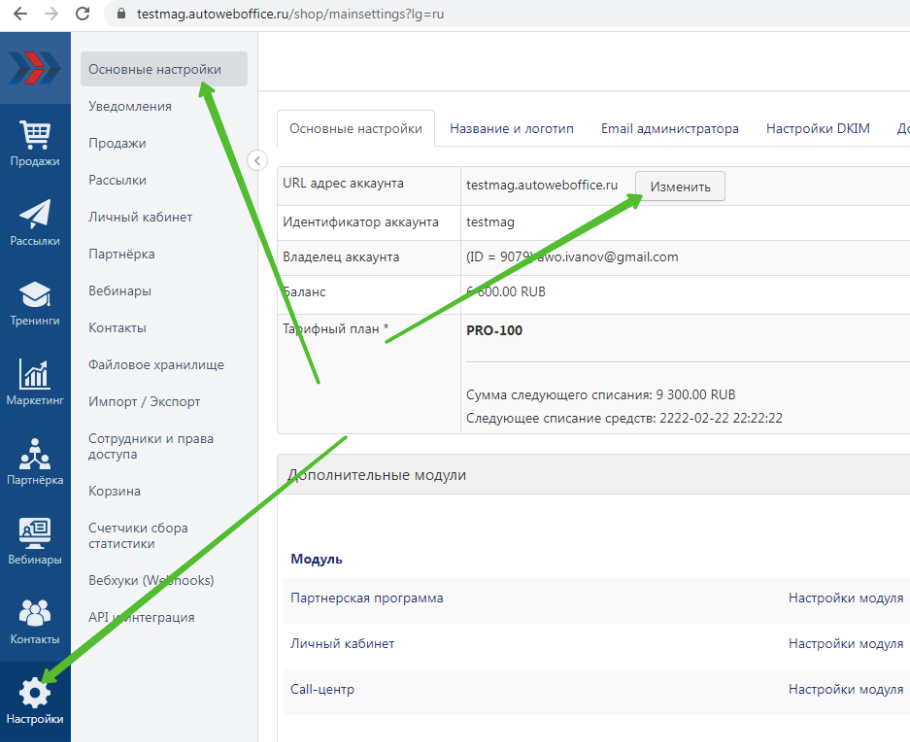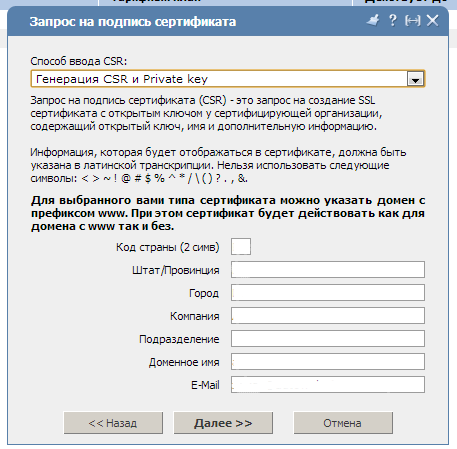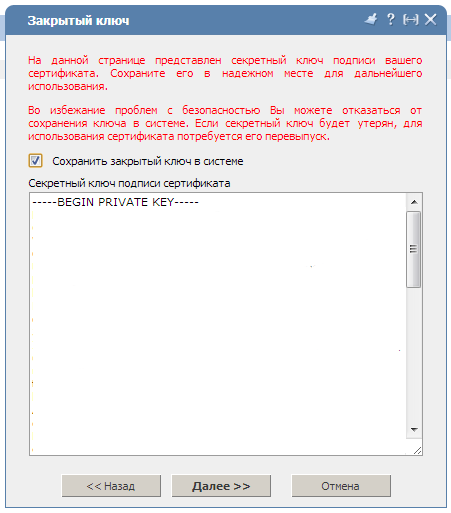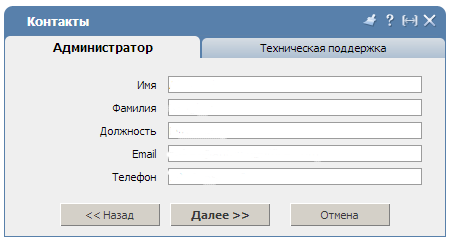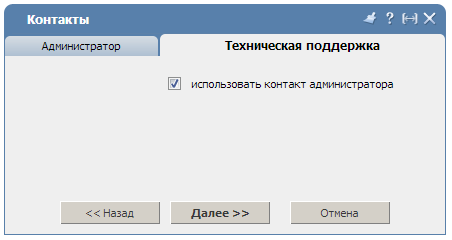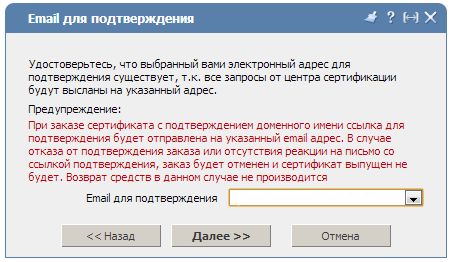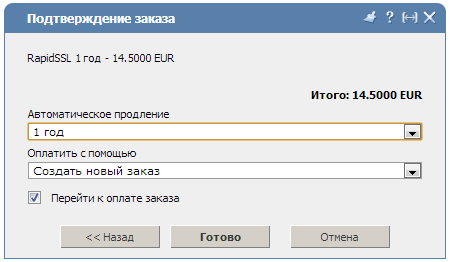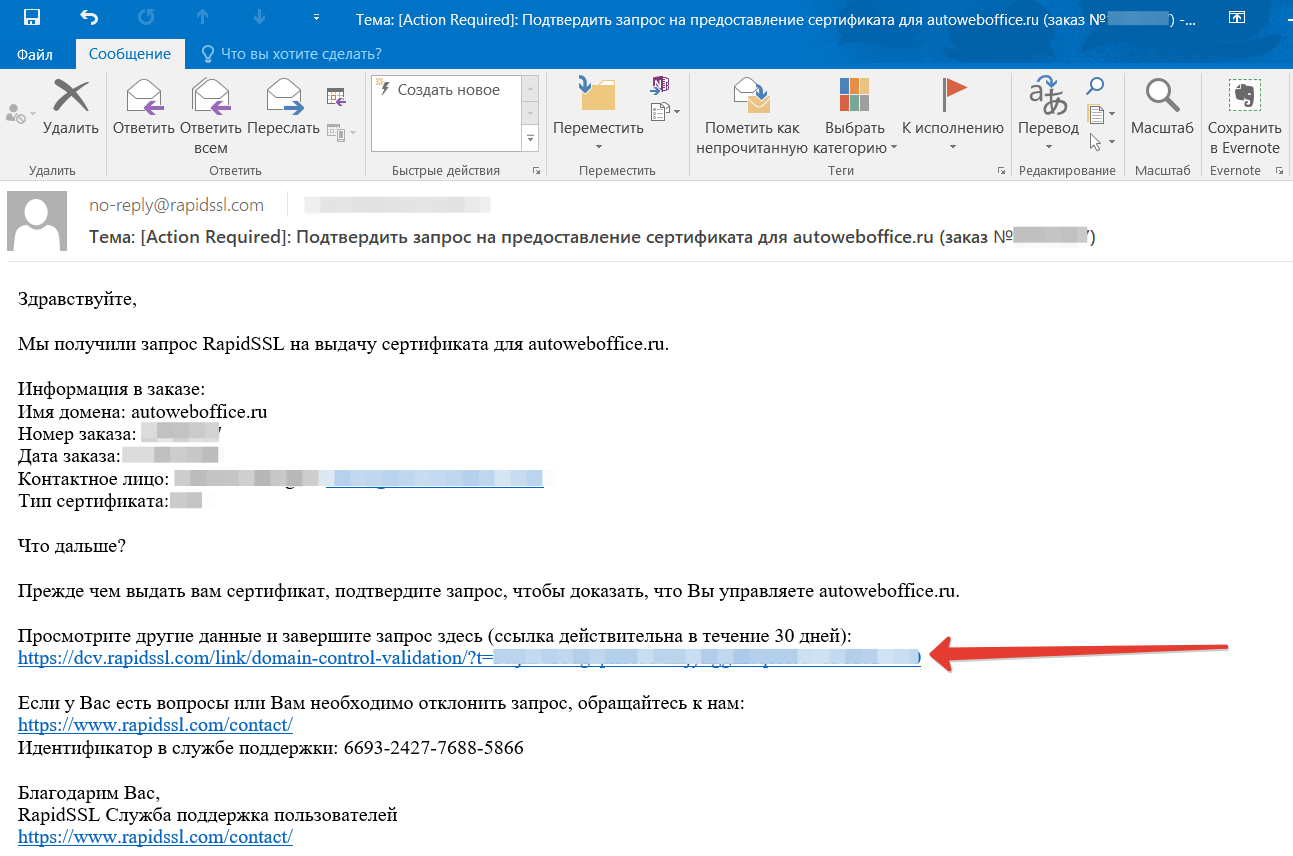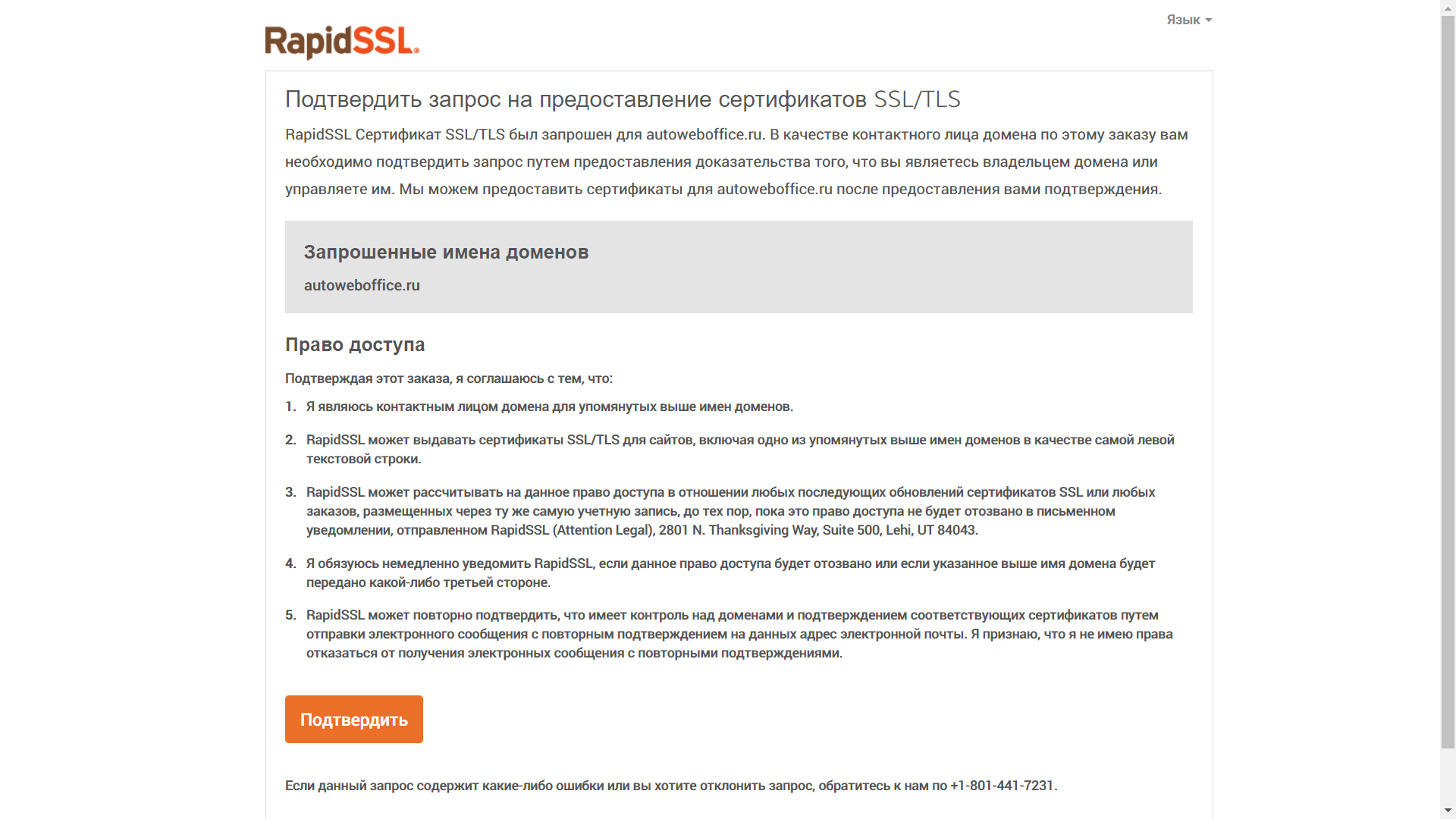Боковая панель
Содержание
Привязка своего домена к аккаунту
Зачем это нужно?
Доменное имя - это то, что посетитель видит даже раньше, чем заглавную страницу Вашего сайта. Это слово, которое люди будут искать наравне с названием магазина. Так что серьезное отношение к адресу Вашего сайта - это не прихоть, а основа основ рекламы и продвижения. Перед тем, как Вы начнете проводить настройки по привязке, хотим Вас предупредить о том, что данная задача требует определенных технических навыков и с ней могут не справиться начинающие пользователи сети интернет - задача для «технарей»
Если Вы хотите отправлять рассылки от своего почтового домена, то Вам необходима настройка подписей DKIM, SPF и правила DMARC. Как настроить подписи читайте тут
Для информации, как считаются уровни доменов:
ru (com/kz и другие) - первый уровень
домен.ru (com/kz и другие) - второй уровень
поддомен.домен.ru (com/kz и другие) - третий уровень
подподдомен.поддомен.домен.ru (com/kz и другие) - четвертый уровень и т.д
Привязка домена к аккаунту
Если Вы хотите, чтобы Ваш аккаунт был привязан к Вашему собственному домену и, следовательно, доступен по адресу Ваш_Домен.ru/…., а не только по адресу http://Идентификатор аккаунта.autoweboffice.ru/?r=shop/.
Ниже приведем пример привязки к аккаунту домена второго уровня вида - Ваш_домен.ru.
Для этого необходимо:
1. Создать DNS настройках своего домена две NS записи:
- NS n1.autoweboffice.ru.
- NS n2.autoweboffice.ru.
Точка в конце каждой записи обязательна.
2. Приобрести SSL-сертификат для Вашего домена, например, Ваш_Домен.com
Вам может подойти самый простой сертификат RapidSSL (стоимость - около 14.5 EUR/год.), который продает компания ISPlicense.ru
Подробнее о приобретении SSL-сертификата можно узнать в приложении к этой инструкции.
Важно! Если Вы будете привязывать домен третьего, четвертого уровня, то сертификат необходимо приобретать для них или некоторые хостеры, дают возможность приобрести расширенный SSL-сертификат, работающий одновременно для домена и поддоменов. Возможность приобретения расширенного SSL-сертификата необходимо уточнить у Вашего хостера.
3. Отправить на адрес zakaz@autoweboffice.com письмо с темой «Привязка АвтоВебОфис к домену Ваш_Домен.ru» и следующим текстом:
Здравствуйте,
Я хочу привязать мой аккаунт в АвтоВебОфис к своему домену Ваш_Домен.ru и для этого:
1. указал необходимые настройки DNS для указанного выше домена:
IN NS n1.autoweboffice.ru.
IN NS n2.autoweboffice.ru.
Если привязываете домен третьего уровня, то указывать NS записи необходимо так:
shop NS n1.autoweboffice.ru.
shop NS n2.autoweboffice.ru.
Точка в конце каждой записи обязательна.
Также прошу Вас установить приобретенный мною SSL-сертификат на Ваши сервера
Во вложении к данному письму прилагаю файл сертификата (CERTIFICATE) и закрытый ключ (PRIVATE KEY)
Важно: файлы сертификата (CERTIFICATE) и закрытый ключ (PRIVATE KEY) необходимо присылать вложением к письму в формате .txt
P.S Если возникли вопросы по пунктам 1-3 инструкции, то напишите нам на почту zakaz@autoweboffice.com и мы поможем Вам разобраться.
При продлении сертификат меняется и для корректной работы Вам обязательно нужно прислать нам файлы, как указано в пункте 3 данной инструкции.
- Дождаться того, как служба поддержки платформы для интернет-бизнеса АвтоВебОфис произведет необходимые настройки (о завершении работ Вы будете оповещены в ответ на Ваш запрос о привязке домена к АвтоВебОфис).
- Проверить вступили ли изменения настроек домена (DNS-записей) в силу:
- Перейдите на сайт: https://2ip.ru/lookup/
- В поле «IP адрес или домен:» укажите привязываемый домен и нажмите кнопку «Проверить»
- Зайдите в панель управления Вашим аккаунтом, зарегистрированным в АвтоВебОфис.
- В меню нужно выбрать пункт «Настройки → Основные настройки«
Важно! При продлении сертификата для корректной работы Вам обязательно нужно прислать нам файлы, как указано в пункте 3 данной инструкции.
Мы можем установить Вам бесплатный сертификат сроком на 3 месяца, пока Вы покупаете свой.
Для установки бесплатного сертификата напишите нам на почту zakaz@autoweboffice.com
Отметим, что у бесплатных сертификатов есть недостатки:
1. Они срабатывают не во всех браузерах
2. Некоторые бесплатные сертификаты нужно обновлять раз в 3 месяца, а не раз в год.
Если Вы уже успели начать использовать АвтоВебОфис для продаж, то обязательно:
- Оповестите всех Ваших сотрудников, работающих в АвтоВебОфис о том, что Вы привязали свой домен к АвтоВебОфис и ссылка для входа в административную часть магазина изменилась (новая ссылка будет иметь вид: https://shop.Ваш_Домен.com/?r=shop)
- Обновите все ссылки для заказа товаров и услуг на Ваших сайтах (новые ссылки станут доступны в разделе «Товары»)
- Обновите все ссылки для заказа Комплектов товаров и услуг на Ваших сайтах (новые ссылки станут доступны в разделе «Товары→Комплекты товаров»)
- Обновите все ссылки на каналы рекламы (новые ссылки станут доступны в разделе «Маркетинг→Каналы рекламы»)
- Обновите все ссылки на эксперименты (новые ссылки станут доступны в разделе «Маркетинг→Каналы рекламы»)
- Обновите все HTML-коды форм подписки на тематические рассылки Вашего интернет магазина (новые коды форм станут доступны на странице изменения Тематических рассылок, в разделе «Маркетинг→Тематические рассылки»)
- Обновите ссылки на регистрацию в партнерской программе Вашего магазина (новую ссылку можно получить в разделе «Партнеры»)
- Оповестите Ваших партнеров о том, что Вы привязали домен к АвтоВебОфис и попросите их заменить партнерские ссылки на новые (новые партнерские ссылки станут доступны в панели управления партнерским аккаунтом, в разделе «Товары»)
- Обновите все HTML-коды форм оформления запроса в Call-центр Вашего интернет магазина (новые коды форм станут доступны в разделе «Звонки→Настройки»)
- Замените все ссылки на страницы оповещения о совершенных платежах в настройках подключенных платежных систем (новые ссылки станут доступны в разделе «Настройки→Способы оплаты» на странице изменения настроек каждой отдельной платежной системы)
- Если Вы используете OpenStat и/или UTM-метки, то обновите JavaScript-код счетчика сбора статистики по переходам (новый код счетчика будет доступен в разделе «Настройки→Счетчики статистки»)
- Любые другие ссылки stores.autoweboffice.ru нужно заменить на ссылки нового привязанного домен shop.Ваш_Домен.com
Каналы рекламы и партнерская программа работают с использованием КУКИ (Cookie). КУКИ закрепляются за доменом. То есть ссылка, проставляющая КУКИ (ссылка на канал рекламы или партнерская ссылка) должна быть на том же домене, что и ссылка страницы считывания КУКИ (страница заказа товара или услуги, подписка на рассылку проекта, создание запроса в Call-центр и т.д.).
Приобретение SSL-сертификата на ISPlicense.ru
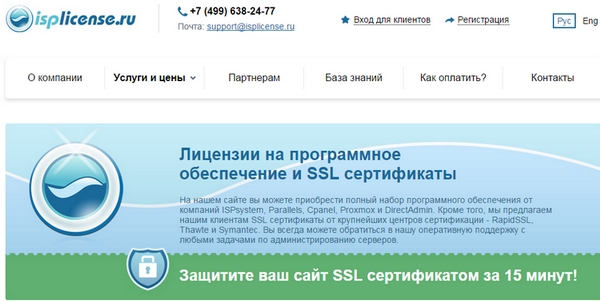 Для приобретения этого сертификата необходимо:
Для приобретения этого сертификата необходимо:
- Зайти на сайт компании и зарегистрироваться.
- Зайти в панель управления SSL-сертификатами, используя свой логин и пароль.
- В правом вертикальном меню выбрать пункт «SSL сертификаты».
- На открывшейся странице в верхнем горизонтальном меню нажать кнопку «Заказать»
- Заполнить все поля открывающихся форм согласно инструкции:
- в поле Код страны укажите код Вашей страны (например, RU)
- в поле Штат/Провинция укажите Вашу область
- в поле Город укажите Ваш населенный пункт
- в поле Компания укажите Вашу компанию или ИП
- в поле Доменное имя укажите Ваш домен, для которого получаете сертификат
Важно! Домены shop.mysite.ru и www.shop.mysite.ru это два различных домена! Если Вы покупаете сертификат для домена shop.mysite.ru, то в поле «Доменное имя» нужно указать именно shop.mysite.ru
- После утверждения заказа SSL-сертификата Вам на почту придет письмо с сертификатом (BEGIN CERTIFICATE)
ВАЖНО: Сохраните BEGIN CERTIFICATE в надежном месте
Поздравляем, домен успешно привязан к Вашему магазину!
Если у Вас еще остались какие-либо вопросы, пожалуйста, обращайтесь в нашу Службу поддержки по email zakaz@autoweboffice.com или в окне консультанта на сайте http://autoweboffice.com